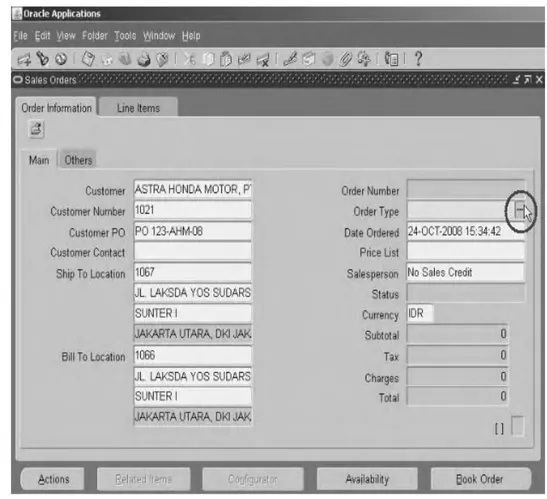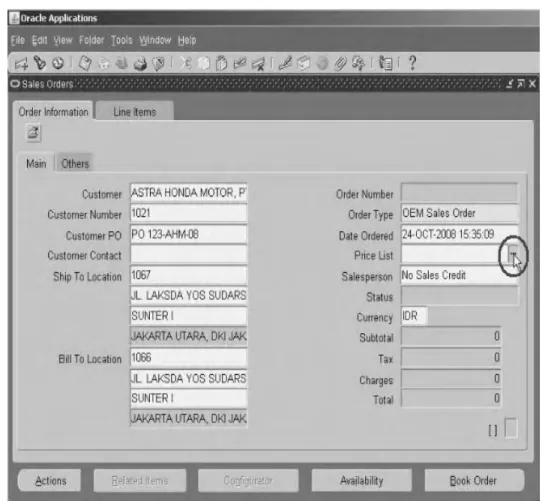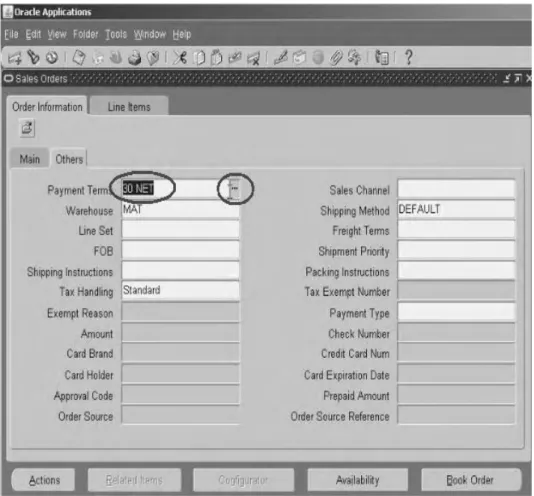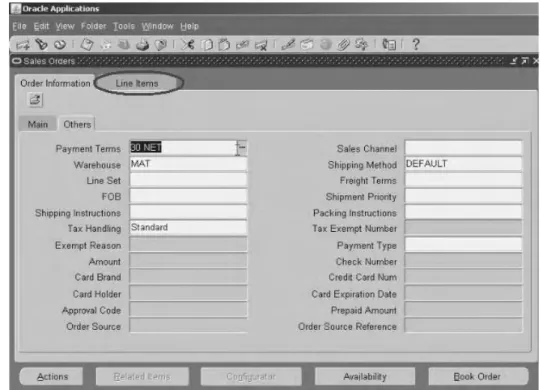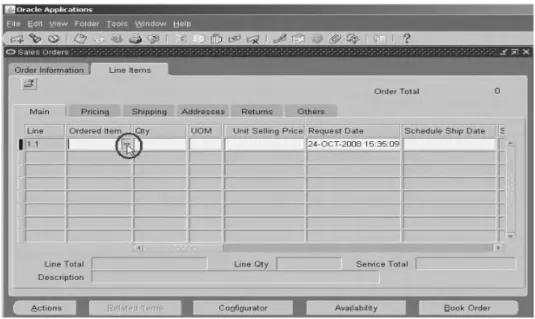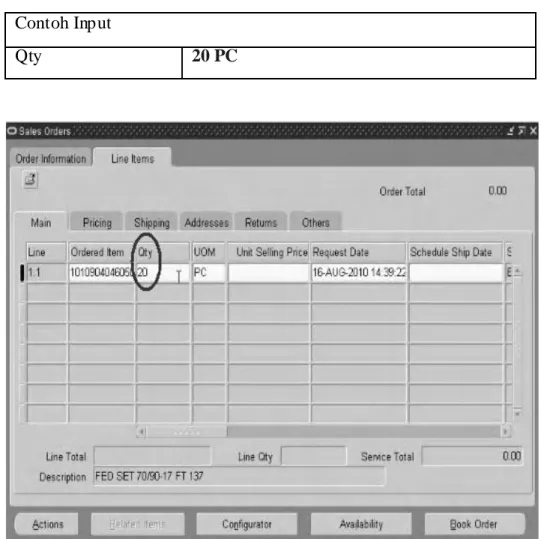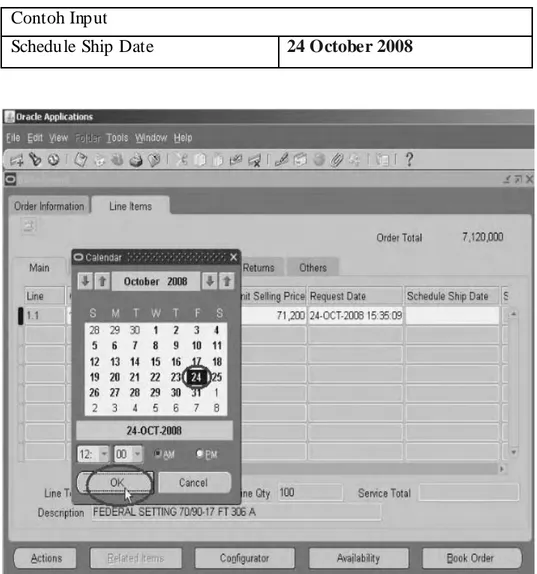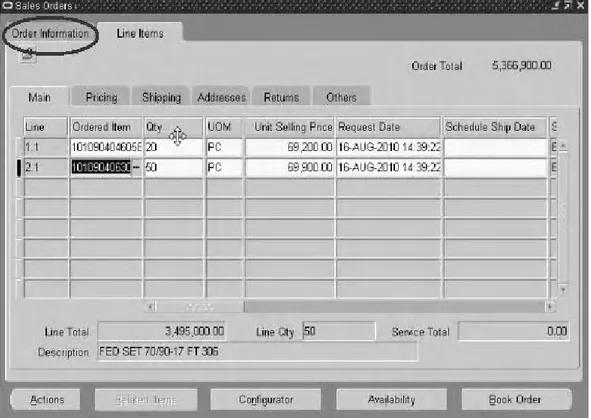BAB 4
PENGEMBANGAN ATRIBUT PENDUKUNG IMPLEMENTAS I
Pada bab ini akan dibahas hal-hal yang mencakup analisis mengenai kelemahan penggambaran flowchart dan kelemahan user manual, serta penggambaran perbaikan flowchart dan user manual. Selain itu, akan dibahas mengenai Reports yang dibuat berdasarkan kebutuhan user.
4.1 Analisis Kelemahan Atribut Pendukung
4.1.1 Analisis Kelemahan Penggambaran Flowchart
4.1.1.1 Kelemahan Penggambaran Flowchart pada proses Sales Order • Pada flowchart yang terdapat pada PT. XYZ, Sales Order yang
telah dicetak diberikan ke customer. Sehingga flowchart tersebut tidak dapat menggambarkan proses bisnis yang berjalan saat ini, yaitu Sales Order diberikan kepada Kepala Departemen Sales.
• Flowchart PT. XYZ tidak terdapat penggambaran penyimpanan data. Selain itu, tidak konsisten dalam penamaan dokumen, seperti dokumen Sales Order yang sering disebut sebagai Performa Invoice. Sehingga membingungkan User.
4.1.1.2 Kelemahan Penggambaran Flowchart pada proses Split Line
• Tidak terdapat flowchart Split Line. Sedangkan proses yang berjalan saat ini melakukan proses Split Line sehingga harus dibuat flowchart baru yang menggambarkan proses Split Line.
4.1.1.3 Kelemahan Penggambaran Flowchart pada proses Surat Jalan
• Pada flowchart PT XYZ, urutan proses yang berjalan tidak sesuai dengan proses yang berjalan saat ini, seperti melakukan Release Sales Order terlebih dahulu kemudian melakukan M ove M aterial. Pada faktanya, proses M ove M aterial dilakukan terlebih dahulu dan kemudian melakukan Release Sales Order. Hal tersebut dapat menyebabkan proses yang berjalan menjadi tidak teratur dan dapat mengakibatkan kerugian bagi PT. XYZ. Sehingga flowchart tersebut harus dikembangkan untuk dapat mendukung proses binis yang berjalan.
• Selain itu, pada flowchart PT. XYZ tidak dapat menggambarkan proses menentukan Trip (Auto create Trip atau Assign to Trip), Hitung Biaya Ekspedisi, dan Run Request untuk mencetak Reports yang diperlukan. Sehingga diperlukan flowchart yang dapat menggambarkan proses-proses tersebut. • Flowchart yang ada menggambarkan dalam menentukan Trip
yang akan digunakan harus melakukan Auto create Trip, yaitu membuat Trip yang baru yang belum pernah dibuat dan setelah
itu melakukan Assign to Trip yaitu menitipkan Surat Jalan pada Trip yang sudah ada. Pada kenyataannya saat menentukan Trip, User boleh hanya melakukan Auto create Trip atau hanya melakukan Assign to Trip saja. Karena Flowchart yang lama menggambarkan alur yang tidak tepat sehingga User salah dalam menentukan Trip. Hal ini dapat mengakibatkan masalah pada proses pengiriman barang karena tidak sesuai dengan yang seharusnya.
• Flowchart yang ada menggambarkan sebagian besar proses dilakukan oleh bagian M arketing. Pada kenyataannya bagian M arketing tidak melakukan semua yang digambarkan. Proses membuat Surat Jalan dilakukan oleh bagian Logistik yang sebelunya disebut bagian Warehouse. Oleh karena itu, diperlukan Flowchart yang menggambarkan kegiatan yang dilakukan oleh bagian Logistik dalam pembuatan Surat Jalan, yaitu mulai dari Release Sales Order sampai pada Ship.
• Pada flowchart yang ada tidak menggambarkan penyimpanan data dan jumlah rangkap dokumen yang diperlukan untuk mendukung proses bisnis yang berjalan. Seharusnya pada proses membuat Surat Jalan menghasilkan 3 jenis dokumen, yaitu Tally sheet, Pas Pengeluaran Barang 3 rangkap dan Surat Jalan 5 (lima) rangkap. Karena itu diperlukan Flowchart yang dapat menggambarkan hal tersebut.
4.1.1.4 Kelemahan Penggambaran Flowchart pada proses Fulfillment Acceptance
• Flowchart yang ada tidak menggambarkan proses Fulfillment Acceptance dengan jelas karena flowchart tersebut lebih menggambarkan proses Claim / Complaint. Oleh karena itu, flowchart tersebut perlu diperbaiki dengan penggambaran yang lebih jelas, yaitu mulai dari aktivitas customer menerima barang sampai dengan PT. XYZ melakukan Fulfillment Acceptance sehingga dapat mendukung proses Fulfillment Acceptance.
4.1.2 Analisis Kelemahan User Manual
Terdapat beberapa kelemahan User Manual pada PT. XYZ. Perolehan informasi untuk memperoleh kelemahan user manual dilakukan dengan 2 (dua) instrumen, yaitu wawancara dan kuisioner.
Berikut ini tabel hasil kuesioner yang telah diberikan kepada 10 orang responden yang merupakan karyawan internal PT. XYZ :
Tabel 4.1 Hasil Kuesioner User Manual Komponen Kuisioner F N P Kategori Keterangan M udah dalam menggunakan User Manual 1 10 10 % Baik = 76% – 100% Cukup = 56% - 75% Kurang = 40% - 55% Kurang Sekali < 39% User Manual sulit untuk digunakan. Gambar yang disajikan sudah lengkap 2 10 20 % Baik = 76% – 100% Cukup = 56% - 75% Kurang = 40% - 55% Kurang Sekali < 39% Gambar yang disajikan masih sangat kurang lengkap. Warna yang digunakan sudah konsisten 6 10 60 % Baik = 76% – 100% Cukup = 56% - 75% Kurang = 40% - 55% Kurang Sekali < 39% Warna yang digunakan sudah cukup kosnsiten. Simbol yang digunakan sudah konsisten 4 10 40 % Baik = 76% – 100% Cukup = 56% - 75% Kurang = 40% - 55% Kurang Sekali < 39% Simbol yang digunakan kurang konsisten. Penjelasan gambar sudah lengkap 2 10 20 % Baik = 76% – 100% Cukup = 56% - 75% Kurang = 40% - 55% Kurang Sekali < 39% Penjelasan gambar yang disajikan sangat kurang lengkap.
Keterangan Tabel :
• F = Frekuensi merupakan jumlah responden yang setuju dengan pernyataan komponen kuisioner.
• N = Total Responden • P = (F / N) x 100 %
Berdasarkan hasil kuesioner tersebut, dapat ditarik kesimpulan bahwa menurut responden, User Manual tersebut memiliki kelemahan dalam detil penjelasan gambar, konsistensi (simbol, warna, penulisan, dan penamaan dokumen), dan detil gambar yang disajikan. Kelemahan utama pada User Manual tersebut adalah kurang lengkapnya penjelasan yang diberikan dan kurang lengkapnya gambar yang disediakan sehingga menyulitkan user untuk memahami cara penggunaan sistem aplikasi.
Berdasarkan wawancara yang telah dilakukan terhadap karyawan internal PT. XYZ, maka diperoleh beberapa kelemahan user manual antara lain, bahasa yang digunakan bersifat teknis dan tidak terdapat overview sehingga menyulitkan user yang tidak dapat mengerti bahasa teknis dan menyulitkan user dalam mencari informasi. Selain itu, user manual yang terdapat pada PT. XYZ hanya terdapat dalam bentuk teks sehingga akan menyulitkan user dengan tipe audio-visual dalam memahami user manual tersebut.
Berikut tabel yang merupakan rangkuman kelemahan user manual berdasarkan hasil kuisioner dan wawancara yang telah dilakukan pada PT. XYZ.
Tabel 4.2 Kelemahan User Manual
Komponen Lama Bahasa Bahasa yang digunakan masih bersifat teknis sehingga
sulit digunakan oleh user yang bersifat non-teknis.
Format Format penulisan User Manual berbeda-beda. Sehingga dapat membingungkan user ketika menggunakannya. Content Gambar yang disajikan dan penjelasan isi pada User
Manual sangat simple sehingga terdapat beberapa langkah yang tidak dijelaskan dan membingungkan user.
Pencarian Informasi Sulit untuk melakukan pencarian informasi karena tidak disediakan overview yang dapat mempermudah user untuk memperoleh informasi.
Pemenuhan Kebutuhan User
Tidak terdapat User Manual yang dapat membantu user dengan tipe audio-visual.
Dengan demikian, perlu dilakukan pengembangan terhadap User Manual yang ada untuk mengatasi kelemahan-kelemahan tersebut. Berikut adalah bentuk pengembangan-pengembangan yang dilakukan untuk mengatasi masalah tersebut.
4.2 Flowchart Order Management 4.2.1 Flowchart Sales Order
Pembuatan Sales Order dimulai saat customer memberikan Purchase Order ke PT. XYZ. Kemudian Bagian Sales akan mencatat Purchase Order tersebut sebagai Sales Order pada EBS.
Selanjutnya, Bagian Sales akan mencetak Sales Order tersebut dan memberikannya ke Kepala Departemen Sales untuk melakukan konfirmasi atas Sales Order tersebut. Apabila tidak disetujui, maka Bagian Sales akan merevis i Sales Order tersebut. Apabila Sales Order tersebut disetujui, maka Bagian Sales akan melakukan reservasi dan melakukan Book Order atas Sales Order tersebut.
01. Send PO (Purchase Order)
Customer akan membuat dan mengirimkan Purchase Order ke PT. XYZ untuk membeli sejumlah item.
02. Entry Sales Order (S O)
Bagian Sales akan mencatat PO dari customer menjadi Sales Order pada sistem E-Business Suite. Penomoran Sales Order akan di generate secara otomatis oleh sistem E-Business Suite dengan format numeric running number.
03. Check Availability & Schedule?
Bagian Sales akan memeriksa ketersediaan barang dan penjadwalan pengiriman item terhadap Sales Order yang bersangkutan. Keputusan akan diambil berkaitan dengan cukup tersedia atau tidaknya barang untuk memenuhi suatu Sales Order.
04. Pending
Apabila barang tidak cukup tersedia untuk memenuhi suatu Sales Order, maka Bagian Sales akan menunda Sales Order tersebut sampai barang cukup untuk memenuhi permintaan pesanan.
05. Informasi Pending
06. Print S O (Sales Order)
Apabila barang cukup tersedia untuk memenuhi suatu Sales Order, maka Bagian Sales akan melakukan pencetakan terhadap Sales Order tersebut dan kemudian mengkomunikasikan dengan Kepala Departemen Sales untuk memperoleh konfirmasi.
07. Review & Confirm SO (Sales Order)
Kepala Departemen Sales akan melakukan review terhadap Sales Order yang dicetak oleh Bagian Sales. Dan kemudian Kepala Departemen Sales akan memberikan konfirmasi atas Sales Order tersebut.
08. SO Agreed?
Keputusan akan diambil berkaitan dengan disetujui atau tidaknya sebuah Sales Order oleh Kepala Departemen Sales.
09. Revise Sales Order
Bila Sales Order tidak disetujui oleh Kepala Departemen Sales, maka Bagian Sales akan melakukan revisi / perbaikan terhadap Sales Order tersebut untuk kemudian mencetak kembali dan memberikan kepada Kepala Departemen Sales.
10. Reserve
Bila Sales Order telah disetujui oleh Kepala Departemen Sales, maka Bagian Sales akan melakukan reservasi barang terhadap Sales Order tersebut.
11. Book
Bila semua telah sesuai, maka Bagian Sales akan melakukan Book terhadap Sales Order tersebut untuk menandakan konfirmasi pembelian.
4.2.2 Flowchart Split Line
Split Line dilakukan setelah melakukan Book Order pada Sales Order untuk memecah pengiriman berdasarkan Jadwal Pengiriman yang telah disesuaikan dengan kapasitas PT. XYZ. Pertama-tama, Bagian Distribusi akan melakukan input jumlah barang yang akan di split. Kemudian Bagian Distribusi melakukan pemecahan (split) pengiriman dan menentukan tanggal pengiriman. Selanjutnya, Bagian Distribusi melakukan Reservasi atas barang yang akan dikirim.
01. Need Schedule ?
Keputusan akan diambil berkaitan dengan diperlukan atau tidaknya membuat Jadwal Pengiriman dari suatu Sales Order yang akan digunakan untuk melakukan Split Line.
Jika Sales Order tersebut bukan Purchase Order dari PT. XXX, maka Bagian Distribusi akan membuat Jadwal Pengiriman.
Jika Sales Order tersebut merupakan Purchase Order dari PT. XXX, maka Bagian Distribusi tidak perlu membuat Jadwal Pengiriman karena Jadwal Pengiriman akan diberikan oleh PT. XXX.
Akan tetapi, setiap Sales Order, baik dari PT. XXX maupun bukan akan tetap memiliki Jadwal Pengiriman.
02. Create Schedule
Bila diperlukan, Bagian Distribusi akan membuat Jadwal Pengiriman dari Sales Order yang bersangkutan. Jadwal Pengiriman dibuat berdasarkan perencanaan produksi dan stok barang yang tersedia.
03. Input Quantity
Pada tahap ini, Bagian Distribusi akan melakukan input jumlah barang yang akan di Split untuk dikirim kepada customer.
04. Split Line
Setelah melakukan input jumlah barang yang akan di Split, maka Bagian Distribusi akan melakukan Split Line, yaitu pemecahan (Split) pengiriman menjadi beberapa pengiriman dari suatu Sales Order berdasarkan Jadwal Pengiriman.
05. Scheduling
Setelah dilakukan Split Line, maka Bagian Distribusi perlu menentukan tanggal pengirimannya. Pada tahap ini dilakukan penetapan tanggal pengiriman (Scheduling).
06. Reservation
Bagian Distribusi akan melakukan reservasi atas barang yang akan dikirim pada tanggal yang telah ditentukan pada tahap Scheduling sehingga barang tersebut akan tersedia pada saat akan dikirim. Hal ini akan mempengaruhi Jumlah Available.
Keterangan :
• Jumlah Available = jumlah barang / produk yang dapat dipesan.
• Jumlah On Hand = jumlah keseluruhan dari barang yang terdapat di warehouse, termasuk barang yang sudah dipesan. (Jumlah yang sudah dipesan + Jumlah Available = Jumlah On Hand )
4.2.3 Flowchart Surat Jalan
Pembuatan Surat Jalan dimulai saat melakukan Release Sales Order oleh Bagian Logistik. Selanjutnya Bagian Logistik melakukan Transact Move Order, yaitu mengeluarkan barang dari Finish Good ke Staging Area.
Kemudian Bagian Logistik akan menentukan Trip yang bertujuan untuk menentukan barang yang akan dikirim dengan Trip yang sudah ada (Assign To Trip) atau membuat Trip baru (Auto-create Trip) dengan menentukan Nomor Truk, Nama Pengemudi, M ode Ekspedisi, dan Biaya Ekspedisi yang digunakan untuk mengirim barang.
Kemudian Bagian Logistik akan melakukan Ship Confirm yang menandakan bahwa barang siap dikirim dengan mencetak Surat Jalan, Tally Sheet, dan Pas Pengeluaran Barang (Pas Pengeluaran Stock Finishing Good) sebagai bukti keluar dari PT. XYZ bagi Supir dan Truk.
01. Send Barcode Tag
PT. XXX sebagai salah satu customer dari PT. XYZ akan mengirimkan Barcode Tag sebagai dasar untuk melakukan Release Sales Order. Release Sales Order dengan dasar Barcode Tag (sampai saat ini) hanya diperuntukkan untuk PT. XXX.
Barcode Tag dari PT. XXX akan menyebutkan tanggal pengiriman, nomor Purchase Order dan jumlah barang yang harus dikirim. Barcode Tag ini akan diterima oleh warehouse.
02. Move Material
Move Material merupakan kegiatan perpindahan barang yang dikeluarkan dari Finish Good ke Staging Area.
Delivery Schedule akan di input secara manual oleh Checker berdasarkan barang yang sudah dipersiapkan dari Finish Good ke Stagging Area. Delivery Schedule ini merupakan Tally Sheet yang dibuat secara manual.
03. Release Sales Order
Bagian Logistik akan melakukan Release Sales Order (Launch Pick Release) berdasarkan Tally Sheet M anual.
04. Transact Move O rder
Transact Move Order menunjukan realisasi perpindahan barang dari Finish Good ke Stagging Area.
Aktivitas ini akan men-trigger terjadinya jurnal inventory, yakni perpindahan barang. Karena perpindahan ini adalah antar account material, maka jurnal yang terjadi adalah account material pada dirinya sendiri.
05. 1 Trip with another S J?
Setelah dilakukan Transact Move Order, maka Bagian Logistik akan menentukan Trip yang digunakan untuk mengirim barang. Keputusan akan diambil berkaitan perlu atau tidaknya disatukan pada 1 (satu) Trip dengan Surat Jalan lain.
06. Auto-create Trip
Apabila Surat Jalan tersebut tidak berdasarkan Trip yang sudah ada, maka Bagian Logistik akan melakukan Auto-create Trip, yaitu membuat Trip baru yang akan digunakan untuk mengirim barang ke customer.
07. Input Nomor Polisi Truk dan Nama S upir
Dalam membuat Trip baru, Bagian Logistik akan melakukan input Nomor Polisi Truk dan Nama Supir yang akan mengirimkan barang.
08. Assign to Trip
Apabila Surat Jalan tersebut akan dititipkan pada Trip yang sudah ada, maka Bagian Logistik akan melakukan Assign to Trip, yaitu menyatukan suatu Surat Jalan dengan Trip lain yang tersedia.
09. Hitung Biaya Ekspedisi
Setelah membuat Trip baru, maka Bagian Logistik akan melakukan Hitung Biaya Ekspedisi untuk mengetahui biaya yang diperlukan dalam membayar pihak Ekspedisi.
10. Ship Confirm
Ship Confirm menandakan bahwa pengiriman sudah dapat dilakukan. Konfirmasi ini diperlukan untuk memotong stock on hand, men-trigger keabsahan suatu delivery untuk penerimaan customer dan invoice.
11. Run Request
Run Request digunakan untuk mencetak Report yang dibutuhkan, yaitu Tally Sheet, Pas Pengeluaran Barang, dan Surat Jalan.
12. Penomoran Tally Sheet
Tally Sheet yang akan dicetak perlu diberi nomor terlebih dahulu untuk mengetahui urutan Tally Sheet yang telah dibuat.
Tally Sheet
Tally Sheet yang sudah diberi nomor sudah dapat dicetak. Tally Sheet ini dicetak berdasarkan Release Sales Order.
13. Penomoran Pas Pengeluaran Barang
Pas Pengeluaran Barang yang akan dicetak perlu diberi nomor terlebih dahulu untuk mengetahui urutan Pas Pengeluaran Barang yang telah dibuat.
Pas Pengeluaran Barang
Pas Pengeluaran Barang akan dicetak sebanyak 3 (tiga) rangkap. Rangkap 1 (satu) yang berwarna putih akan digunakan sebagai arsip Bagian Logistik. Rangkap 2 (dua) yang berwarna merah akan diberikan kepada pihak ekspedisi sebagai bukti tagih ke PT. XYZ. Dan rangkap 3 (tiga) yang berwarna kuning akan digunakan sebagai bukti keluar barang, truk, beserta supir saat melewati security PT. XYZ.
14. Cetak Surat Jalan
Surat Jalan akan dicetak sebanyak 5 (lima) rangkap.
Rangkap 1 (satu) yang berwarna putih akan diberikan kepada Bagian Accounting sebagai dasar membuat invoice ke customer dan sebagai arsip.
Rangkap 2 (dua) yang berwarna biru akan diberikan kepada Bagian Finance untuk menyesuaikan penerimaan pembayaran dari customer.
Rangkap 3 (tiga) yang berwarna merah akan digunakan sebagai arsip pada Bagian Logistik
Rangkap 4 (empat) yang berwarna hijau akan diberikan kepada pihak ekspedisi sebagai alat tagih bagi pihak ekspedisi ke PT. XYZ.
Surat Jalan
Surat Jalan akan menjadi dokumen pengantar bagi perjalanan truk, sementara Surat Jalan tersebut akan dibawa kembali untuk konfirmasi penerimaan oleh customer.
15. Ship
Ekspedisi (atau truk PT. XYZ) akan mengantar barang-barang yang dibeli oleh customer ke tujuan / gudang.
16. Confirm Shipment
Pihak customer akan mengkonfirmasi pengiriman yang dilakukan PT. XYZ dan memeriksa barang yang dikirim dengan menandatangani dan memberikan cap perusahaan customer pada Surat Jalan yang dibawa oleh supir truk dari PT. XYZ.
4.2.4 Flowchart Fulfillment Acceptance
Tahap Fulfillment Acceptance merupakan tahap lanjutan dari tahap Ship Confirm, yaitu menentukan status Accept atau Reject berdasarkan Surat Jalan yang diterima dari customer. Apabila Surat Jalan valid, yaitu ditandatangani dan diberi cap perusahaan oleh customer, maka status Fulfillment Acceptance menjadi Accepted. Sedangkan bila Surat Jalan tidak valid, maka status Fulfillment Acceptance menjadi Rejected.
Berikut merupakan gambar flowchart pada proses melakukan Fulfillment Acceptance.
01. Mengirim S urat Jalan
Setelah Surat Jalan dicetak sebanyak 5 (lima) rangkap oleh Bagian Logistik, maka Surat Jalan tersebut akan dikirim bersama dengan barang yang dipesan ke customer.
02. Terima Surat Jalan Rangkap 1 – 5
Customer akan menerima Surat Jalan sebanyak 5 (lima) rangkap dari Driver / Ekspedisi bersamaan dengan barang yang dipesan untuk dilakukan pemeriksaan terhadap kesesuaian barang dengan Surat Jalan yang diberikan.
03. Evaluasi Barang
Customer akan melakukan pemeriksaan terhadap barang yang telah dikirim oleh PT. XYZ.
04. Barang sesuai dengan pesanan?
Apabila barang tidak sesuai dengan pesanan, maka akan dilanjutkan ke proses Complain / Claim (proses nomor 05).
Sedangkan jika barang sesuai dengan pesanan, maka akan dilanjutkan ke proses M enadatangani Surat Jalan (proses nomor 06).
05. Complaint / Claim
Jika barang tidak sesuai keinginan customer, maka customer akan mengajukan komplain ke PT. XYZ. Pada kondisi ini, customer tetap menerima Surat Jalan
rangkap 5 (lima) yang berwarna kuning, tetapi Customer tidak menandatangani dan memberikan cap perusahaan pada Surat Jalan.
Surat Jalan rangkap 5 (lima) ini akan digunakan untuk melakukan komplain / klaim (membuat RMA) kepada PT. XYZ.
06. Menandatangani S urat Jalan
Jika barang sesuai dengan pesanan customer, maka Surat Jalan akan ditandatangani dan diberikan cap perusahaan dari customer yang menyatakan bahwa mereka telah menerima barang sesuai dengan pesanan dan Surat Jalan. Surat Jalan rangkap 5 (lima) yang berwarna kuning akan disimpan oleh customer. Sedangkan Surat Jalan rangkap 1 – 4 akan diberikan kembali kepada Driver / Ekpedisi.
Catatan : S urat Jalan dianggap valid dan dapat dilanjutkan ke tahap penagihan apabila tanda tangan dan cap perusahaan dari customer tertera di Surat Jalan tersebut.
07. Terima Surat Jalan Rangkap 1 - 4
Driver / Ekspedisi akan menerima Surat Jalan rangkap 1 – 4. Surat Jalan rangkap 4 (empat) yang berwarna hijau akan disimpan oleh Driver / Ekspedisi. Sedangkan Surat Jalan rangkap 1 – 3 akan diserahkan ke Bagian Logistik.
08. Mengirim S urat Jalan Rangkap 1 – 3
Driver / Ekspedisi akan mengirim Surat Jalan rangkap 1 – 3 kepada Bagian Logistik.
09. Terima Surat Jalan Rangkap 1 – 3
Bagian Logistik akan menerima Surat Jalan rangkap 1 – 3 dari Driver / Ekspedisi
10. Surat Jalan Ditandatangani ?
Bagian Logistik akan memeriksa Surat Jalan tersebut, apakah ditandatangani dan diberi cap perusahaan oleh customer atau tidak.
Jika Surat Jalan tidak ditandatangani dan tidak diberi cap perusahaan oleh customer, maka akan berlanjut ke proses Complain / Claim (proses nomor 05). Sedangkan jika Surat Jalan ditandatangani dan diberi cap perusahaan oleh customer, maka akan dilanjutkan ke proses Status SO “Pending Pre-Billing”? (proses nomor 11).
11. S tatus SO “Pending Pre-Billing” ?
Bagian Logisitk harus melakukan pemeriksaan terhadap Sales Order (SO), apakah statusnya sudah menjadi Pending Pre-Billing atau tidak.
Jika statusnya Pending Pre-Billing, maka akan dilanjutkan ke proses M embuat Fullfilment Acceptance (proses nomor 12).
Sedangkan jika statusnya bukan Pending Pre-Billing, maka akan dilanjutkan ke proses Cari Error (proses nomor 13).
12. Membuat Fulfillment Acceptance (FA)
Status Fulfillment Acceptance, baik Accepted ataupun Rejected tergantung pada Surat Jalan yang dibawa oleh supir, apakah Surat Jalan tersebut valid atau tidak.
13. Cari Error
Jika status SO bukan Pending Pre-Billing, maka Fulfillment Acceptance tidak dapat dibuat sehingga perlu dilakukan pencarian kesalahan yang mungkin terjadi pada tahap – tahap sebelumnya.
14. Memperbaiki Error
Setelah ditemukan kesalahan yang menyebabkan status SO tersebut bukan Pending Pre-Billing, maka akan dilakukan perbaikan / koreksi terhadap kesalahan tersebut. Kemudian akan kembali pada pemeriksaan status SO (proses nomor 11).
Jika statusnya sudah Pending Pre-Billing, maka akan dibuatkan Fulfillment Acceptance. Sedangkan jika statusnya masih belum Pending Pre-Billing, maka akan dilakukan kembali pencarian kesalahan dan demikian seterusnya sampai status SO menjadi Pending Pre-Billing.
4.3 User Manual Text Order Management 4.3.1 M elakukan Login
ORDER MAN AGEMENT
Tabel 4.3 M elakukan Login
M odul Order M anagement
Aktivitas M elakukan Login pada EBS
Deskripsi M elakukan Login untuk masuk ke
aplikasi EBS.
Trigger User akan melakukan suatu aktivitas
pada aplikasi EBS.
Data Input - Alamat Server
- Username - Password
Dokumen Referensi -
Tujuan dokumen -
Overview M elakukan Login
Urutan langkah pada overview sama dengan urutan langkah pada penjelasan proses melakukan Login.
Keterangan :
Warna merah = klik
Warna biru = input data (data yang dimasukkan) Warna hijau = status
Warna ungu = tick radio button / checkbox (check atau uncheck)
1. Input alamat server yang dituju sehingga akan tampil halaman login berikut.
Gambar 4.6 User Interface Login – Input Alamat Server Contoh Input
2. Kemudian input username dan password.
Gambar 4.7 User Interface Login – Input Username dan Password Contoh Input
Username OM
3. Kemudian klik Login.
4.3.2 M embuat Sales Order (SO)
ORDER MAN AGEMENT
Tabel 4.4 M embuat Sales Order
M odul Order M anagement
Aktivitas M embuat Sales Order
Deskripsi M encatat Sales Order berdasarkan
Purchase Order Customer.
Trigger Customer memesan produk dengan
memberikan Purchase Order kepada bagian Sales.
Data Input - Customer Name / Customer Number
- Tipe Order - Price List - Payment Term - Order Item Number - Quantity Order
Dokumen Referensi Purchase Order dari Customer
Tujuan dokumen Divisi Distribution
Overview M embuat Sales Order
Urutan langkah pada overview sama dengan urutan langkah pada penjelasan proses M embuat Sales Order.
Keterangan :
Warna merah = klik
Warna biru = input data (data yang dimasukkan) Warna hijau = status
Warna ungu = tick radio button / checkbox (check atau uncheck)
1. Pada tampilan awal klik Order Management Super User (nama responsibility ini tergantung pada hak akses yang dimiliki oleh user).
Gambar 4.10 User Interface M enu Navigator –
2. Kemudian akan tampil halaman berikut. Klik Sales Order.
Gambar 4.11 User Interface M enu Navigator – Klik Sales Order pada proses membuat SO
3. Secara otomatis akan tampil Form Sales Order.
3.1 Kemudian pilih Customer yang memesan (memberi Purchase Order). Letakkan kursor pada kotak isian Customer lalu klik tanda LOV .
Gambar 4.12 User Interface Form Sales Order – Klik tanda LOV pada kotak isian Customer
3.2 Sehingga tampil halaman berikut.
Ketik % untuk melihat semua data Customers. Lalu klik Find.
Kemudian pilih salah satu Customers yang melakukan pemesanan dan klik OK.
Contoh Input
Customer Astra Honda Motor, PT
Gambar 4.13 User Interface Form Sales Order (Customers) – Pilih Customers
3.3 Sehingga akan tampil halaman berikut dengan Customer Number, Keterangan Ship To Location, dan Keterangan Bill To Location akan terisi secara otomatis.
4. Pada kotak isian Customer PO input nomor Purchase Order (PO) yang ada pada PO Customer.
Contoh Input
Customer PO PO 123-AHM-08.
5. Pilih Order Type yang digunakan.
5.1 Letakan kursor pada kotak isian Order Type lalu klik tanda LOV .
Gambar 4.16 User Interface Form Sales Order – Klik tanda LOV pada kotak isian Order Type
5.2 Sehingga akan tampil halaman berikut.
Ketik % untuk melihat semua data Order Types. Lalu klik Find. Pilih salah satu Order Types dan klik OK.
Keterangan OEM dan REM :
• OEM (Original Equipment Market) = produk yang akan dijadikan produk original dari suatu brand motor dan akan diassembly dengan motor yang diproduksi oleh customer. Produknya tipe OEM tidak dibungkus (non wrapped).
• REM (Replacement Equipment Market) Sales Order = produk yang dijual untuk customer yang tidak melakukan pemasangan terhadap motor produksinya, biasanya M ain Dealer. Produk tipe REM dibungkus (wrapped).
Keterangan Order Types :
• End Customer = Tipe order dimana sales order yang dibuat diperuntukkan bagi customer yang menggunakan produk secara langsung.
• OEM Export 3rdP = Tipe order dimana sales order yang dibuat diperuntukkan bagi customer yang berada di luar negeri dan tidak memiliki hubungan afilias i dengan perusahaan dan produk yang dibeli adalah produk OEM (Original Equipment Market).
• OEM Export Aff = Tipe order dimana sales order yang dibuat diperuntukkan bagi customer yang berada di luar negeri dan memiliki hubungan afiliasi dengan perusahaan dan produk yang dibeli adalah produk OEM (Original Equipment Market). • OEM Local 3rdP = Tipe order dimana sales order yang dibuat
diperuntukkan bagi customer yang berada di dalam negeri, tetapi tidak memiliki hubungan afiliasi dengan perusahaan dan produk yang dibeli adalah produk OEM (Original Equipment Market).
• OEM Local Aff = Tipe order dimana sales order yang dibuat diperuntukkan bagi customer yang berada di dalam negeri dan memiliki hubungan afilias i dengan perusahaan dan produk yang dibeli adalah produk OEM (Original Equipment Market).
• Other 3rdP = Tipe order dimana sales order yang dibuat diperuntukkan bagi customer lain yang tidak memiliki hubungan afiliasi dengan perusahaan. • Other Aff = Tipe order dimana sales order yang dibuat
diperuntukkan bagi customer lain yang memiliki hubungan afiliasi dengan perusahaan.
• Pameran = Tipe order dimana sales order tersebut dibuat ketika pameran sedang berlangsung.
• REM Export 3rdP = Tipe order dimana sales order yang dibuat diperuntukkan bagi customer yang berada di luar negeri, tetapi tidak memiliki hubungan afilias i dengan perusahaan dan produk yang dibeli adalah REM (Replacement Equipment Market). • REM Export Aff = Tipe order dimana sales order yang dibuat
diperuntukkan bagi customer yang berada di luar negeri dan memiliki hubungan afiliasi dengan perusahaan dan produk yang dibeli adalah REM (Replacement Equipment Market).
• REM Local 3rdP = Tipe order dimana sales order yang dibuat diperuntukkan bagi customer yang berada di dalam negeri, tetapi tidak memiliki hubungan afiliasi dengan perusahaan dan produk yang dibeli adalah REM (Replacement Equipment Market).
• REM Local Aff = Tipe order dimana sales order yang dibuat diperuntukkan bagi customer yang berada di dalam negeri dan memiliki hubungan afilias i dengan perusahaan dan produk yang dibeli adalah REM (Replacement Equipment Market).
Contoh Input
Order Type OEM Local Aff
Gambar 4.17 User Interface Form Sales Order (Order Types) – Pilih Order Types
6. Kemudian pilih Price List (daftar harga) yang digunakan. Price List memiliki periode berlaku dan dibuat berdasarkan produk dan customer yang membeli. Contohnya : Price List AHM OE artinya Price List tersebut digunakan untuk
penjualan terhadap AHM dengan produk OEM (Original Equipment Market).
Apabila terdapat tanggal di belakang Price List berarti tanggal tersebut merupakan periode berlaku Price List tersebut.
6.1 Letakkan kursor pada kotak isian Price List lalu klik tanda LOV .
Gambar 4.18 User Interface Form Sales Order – Klik tanda LOV pada kotak isian Price List
6.2 Sehingga akan tampil halaman berikut.
Ketik % untuk melihat semua data Price Lists. Lalu klik Find. Pilih salah satu Price Lists yang sesuai dan klik OK.
Contoh Input
Price List PRICE LIS T AHM OE
Gambar 4.19 User Interface Form Sales Order (Price Lists) – Pilih Price Lists
Price List yang tampil dapat berubah-ubah sesuai dengan perubahan harga yang dilakukan perusahaan dan keperluan perusahaan
7. Kemudian cek Payment Term yang digunakan pada tab Others. Jika tidak sesuai, ubahlah Payment Term sesuai dengan yang digunakan.
7.1 Klik tab Others pada tab Order Information.
Gambar 4.20 User Interface Form Sales Order –
7.2 Periksa Payment Terms. Jika tidak sesuai, ubah Payment Term dengan klik tanda LOV pada kotak isian Payment Terms.
Gambar 4.21 User Interface Form Sales Order – Klik tanda LOV pada kotak isian Payment Terms
7.3 Kemudian akan tampil halaman berikut.
Ketik % untuk melihat semua data Payment Terms. Lalu klik Find. Kemudian pilih salah satu Payment Terms yang sesuai dan klik OK.
Keterangan Payment Term (ketentuan pembayaran customer) :
• IMM EDIATE = Ketentuan pembayaran yang harus dilakukan secepatnya, sesuai dengan perjanjian antara customer dengan perusahaan.
• NET 30 = Ketentuan pembayaran yang harus dilakukan oleh customer paling lambat 30 hari setelah produk diterima oleh customer.
• NET 45 = Ketentuan pembayaran yang harus dilakukan oleh customer paling lambat 45 hari setelah produk diterima oleh customer.
• NET 55 = Ketentuan pembayaran yang harus dilakukan oleh customer paling lambat 55 hari setelah produk diterima oleh customer.
• NET 59 = Ketentuan pembayaran yang harus dilakukan oleh customer paling lambat 59 hari setelah produk diterima oleh customer.
Contoh Input
Gambar 4.22 User Interface Form Sales Order (Payment Terms) – Pilih Payment Terms
8. Kemudian input Item yang dipesan oleh customer pada tab Line Items. 8.1 Klik tab Line Items.
Gambar 4.23 User Interface Form Sales Order – Klik tab Line Items pada proses membuat SO
8.2 Kemudian akan muncul beberapa tab dibawahnya seperti pada gambar berikut lalu klik tab Main.
Gambar 4.24 User Interface Form Sales Order – Klik tab M ain pada Line Items pada proses membuat SO
8.3 Letakkan kursor pada kotak isian Ordered Items lalu klik tanda LOV .
Gambar 4.25 User Interface Form Sales Order – Klik tanda LOV pada kotak isian Ordered Item
8.4 Sehingga tampil halaman berikut.
Ketik % untuk melihat semua data Items. Lalu klik Find. Kemudian pilih salah satu Items yang dipesan dan klik OK.
Contoh Input Ordered Item
1010904015054, FED ERAL S ETTING 70/90-17 FT 306A
9. Kemudian input Quantity (Qty) Item yang dipesan.
9.1 Letakkan kursor pada kotak isian Qty. Kemudian input Quantity Item yang dipesan sesuai dengan yang terdapat pada Purchase Order (PO) Customer. Lalu tekan Enter pada keyboard komputer.
Contoh Input
Qty 20 PC
Gambar 4.27 User Interface Form Sales Order – Input Qty pada proses membuat SO
9.2 Cek Unit Selling Price (Harga item per unit). Jika Unit Selling Price muncul berarti produk yang dipilih terdapat pada Price List yang dipilih sebelumnya. Sebaliknya, jika Unit Selling Price tidak muncul berarti Price List yang dipilih sebelumnya harus diperiksa kembali karena produk yang dipilih tidak terdapat pada Price List tersebut.
Gambar 4.28 User Interface Form Sales Order – Periksa Unit Selling Price
10. Kemudian input Schedule Ship Date.
10.1 Letakkan kursor pada kotak isian Schedule Ship Date lalu klik tanda LOV .
Gambar 4.29 User Interface Form Sales Order – Klik tanda LOV pada kotak isian Schedule Ship Date pada proses membuat SO
10.2 Kemudian akan tampil halaman berikut dan pilih tanggal untuk Schedule Ship Date. Lalu klik OK.
Contoh Input
Schedule Ship Date 24 October 2008
Gambar 4.30 User Interface Form Sales Order (Calendar) – Pilih tanggal Schedule Ship Date pada proses membuat SO
11. Bila ingin menambah item klik pada line berikutnya dan lakukan langkah mulai dari langkah pada nomor 8.1.
Gambar 4.31 User Interface Form Sales Order – M enambah Item pada SO
12. M emeriksa ketersediaan barang.
12.1 Letakkan kursor pada salah satu item kemudian klik Availability.
12.2 Sehingga akan tampil halaman berikut dengan keterangan mengenai ketersediaan barang, seperti :
• On Hand Qty, yaitu jumlah barang aktual yang tersedia dan terdapat di warehouse.
• Qty Reservable, yaitu jumlah barang yang tersedia dan dapat dipesan oleh Customer, dimana barang aktual dikurangi dengan barang yang telah dipesan oleh Customer lain.
Kemudian klik Close.
Gambar 4.33 User Interface Form Sales Order (Availability) – Keterangan Availablity
13. Kemudian Klik S ave.
Gambar 4.34 User Interface Form Sales Order – Klik Save pada proses membuat SO
KETERANGAN TAM BAHAN :
• Untuk melihat nomor Sales Order yang telah dibuat klik tab Order Information.
Gambar 4.35 User Interface Form Sales Order – Klik tab Order Information pada proses membuat SO
• Kemudian nomor Sales Order dapat dilihat pada kotak isian Order Number di tab M ain. Catatlah nomor Sales Order ini untuk keperluan proses selanjutnya.
4.3.3 M encetak Sales Order (SO)
ORDER MAN AGEMENT
Tabel 4.5 M encetak Sales Order
M odul Order M anagement
Aktivitas M encetak Sales Order
Deskripsi M encetak Sales Order yang telah dibuat sebelumnya.
Trigger Sales Order telah dibuat dan perlu
diserahkan kembali ke Customer untuk diperiksa kembali oleh Customer.
Data Input - Name (Nama Report)
- Order Number (From) - Order Number (To)
Dokumen Referensi Sales Order
Tujuan dokumen Customer
Overview M encetak Sales Order
Urutan langkah pada overview sama dengan urutan langkah pada penjelasan proses mencetak Sales Order.
Keterangan :
Warna merah = klik
Warna biru = input data (data yang dimasukkan) Warna hijau = status
Warna ungu = tick radio button / checkbox (check atau uncheck)
1. Pada tampilan awal klik Order Management Super User (nama responsibility ini tergantung pada hak akses yang dimiliki oleh user).
Gambar 4.37 User Interface M enu Navigator –
2. Kemudian akan tampil halaman berikut dan klik S ales Order.
Gambar 4.38 User Interface M enu Navigator – Klik Sales Order pada proses mencetak SO
3. Secara otomatis akan tampil Form Sales Order. 3.1 Tutup Form Sales Order.
Gambar 4.39 User Interface Form Sales Order – Klik Close
3.2 Sehingga akan tampil halaman berikut.
3.3 Kemudian klik Run Reports dan klik Open.
Gambar 4.41 User Interface M enu Navigator – Klik Run Reports dan Klik Open
4. Kemudian akan tampil halaman berikut. Pilih Single Request dan klik OK.
Gambar 4.42 User Interface M enu Navigator (Submit a New Request) – Pilih Single Request pada proses mencetak SO
5. Sehingga akan tampil halaman berikut.
Kemudian input nama Report atau dokumen yang akan ditampilkan. 5.1 Letakkan kursor pada kotak isian Name lalu klik tanda LOV .
Gambar 4.43 User Interface Form Order M anagement Reports – Klik tanda LOV pada kotak isian Name
5.2 Sehingga tampil halaman berikut.
Ketik % untuk melihat semua data Reports. Lalu klik Find. Kemudian pilih salah satu Reports yang akan dicetak dan klik OK.
Contoh Input
Reports S ales Order Acknowledgement
Gambar 4.44 User Interface Form Order M anagement Reports (Reports) – Pilih Reports
6. Kemudian akan tampil halaman berikut.
Input parameter, yaitu nomor S O yang akan dicetak pada Order Number (From) dan Order Number (To).
Kemudian klik OK.
Contoh Input
Order Number (From)
197 Order Number (To)
Gambar 4.45 User Interface Form Order M anagement Reports (Paramenters) – Input pada kotak isian Order Number (From) & Kotak isian Order Number (To)
7. Submit request yang telah dibuat dengan klik Submit.
Gambar 4.46 User Interface Form Order M anagement Reports – Klik Submit
8. Sehingga tampil halaman berikut.
Klik No bila tidak akan submit Request lain. Klik Yes bila akan submit Request lain
9. Cari request yang telah di submit. 9.1 Klik View lalu pilih Request.
Gambar 4.48 User Interface M enu Navigator – Klik View dan Pilih Requests
9.2 Sehingga tampil halaman berikut. Klik Find.
Gambar 4.49 User Interface Form Requests (Find Requests) – Klik Find pada proses mencetak SO
10. Sehingga tampil halaman berikut dengan hasil request berdasarkan parameter yang diinput, yaitu nomor SO.
Klik Refresh Data sampai Request menjadi Completed dengan status Normal.
Kemudian letakkan kursor pada request yang akan dicetak dan klik View Output.
Gambar 4.50 User Interface Form Requests –
11. Kemudian tampil print preview Sales Order yang di request, lalu Print.
4.3.4 M elakukan Book Sales Order (SO)
ORDER MAN AGEMENT
Tabel 4.6 M elakukan Book Sales Order
M odul Order M anagement
Aktivitas Booking Sales Order
Deskripsi
M engesahkan Sales Order agar dapat dilanjutkan ke proses berikutnya yaitu penjadwalan pengiriman.
Trigger Sales order telah dibuat
Data Input
- Order Number (Sales order Number)
Dokumen Referensi Sales Order
Tujuan dokumen Divisi Distribution
Overview M elakukan Book Sales Order
Urutan langkah pada overview sama dengan urutan langkah pada penjelasan proses melakukan Book Sales Order.
Gambar 4.52 Overview M elakukan Book Sales Order
Keterangan :
Warna merah = klik
Warna biru = input data (data yang dimasukkan) Warna hijau = status
Warna ungu = tick radio button / checkbox (check atau uncheck)
1. Pada tampilan awal klik Order Management Super User (nama responsibility ini tergantung pada hak akses yang dimiliki oleh user).
Gambar 4.53 User Interface M enu Navigator –
2. Kemudian akan tampil halaman berikut dan klik Order Organizer.
Gambar 4.54 User Interface M enu Navigator – Klik Order Organizer pada proses melakukan Book SO
3. Input Order Number dengan nomor SO yang akan di book. Kemudian klik Find.
Contoh Input
Order Number 1234
Gambar 4.55 User Interface Form Order Organizer (Find Orders/Quotes) – Klik Find pada proses melakukan Book SO
4. Sehingga akan tampil halaman berikut. Kemudian klik Open.
Gambar 4.56 User Interface Form Order Organizer – Klik Open pada proses melakukan Book SO
5. Sehingga akan tampil halaman berikut.
Periksa status S ales Order yang akan di book, yaitu Entered.
Gambar 4.57 User Interface Form Sales Order – Status Sales Order yang akan di Book
6. Kemudian lakukan Book Sales Order. 6.1 Klik Book Order.
Gambar 4.58 User Interface Form Sales Order – Klik Book Order
7. Sehingga akan kembali ke halaman Sales Order dan status S ales Order menjadi Booked.
Gambar 4.60 User Interface Form Sales Order – Status Sales Order setelah di Book
4.3.5 M elakukan Split Line
ORDER MAN AGEMENT
Tabel 4.7 M elakukan Split Line
M odul Order M anagement
Aktivitas M elakukan Split Line
Deskripsi M embagi pengiriman Sales Order menjadi beberapa kali pengiriman sesuai dengan kesepakatan dengan customer dan keadaan stok barang, serta melakukan penjadwalan pengiriman tersebut dan mereservasi stok yang akan dikirim.
Trigger Sales Order telah di book
Data Input - Order Number (Sales order Number) - Quantity yang akan di bagi (split) Dokumen Referensi Sales Order dan Jadwal Pengiriman
Tujuan dokumen Divisi Logistic
Overview M elakukan Split Line
Urutan langkah pada overview sama dengan urutan langkah pada penjelasan proses melakukan Split Line.
Keterangan :
Warna merah = klik
Warna biru = input data (data yang dimasukkan) Warna hijau = status
Warna ungu = tick radio button / checkbox (check atau uncheck)
1. Pada tampilan awal klik Order Management Super User (nama responsibility ini tergantung pada hak akses yang dimiliki oleh user).
Gambar 4.62 User Interface M enu Navigator –
2. Kemudian akan tampil halaman berikut dan klik Order Organizer.
Gambar 4.63 User Interface M enu Navigator – Klik Order Organizer pada proses melakukan Split Line
3. Secara otomatis akan tampil halaman berikut. Input order number. Lalu klik Find.
Contoh Input
Order Number 1221
Gambar 4.64 User Interface Form Order Organizer (Find Orders/Quotes) – Input Order Number dan Klik Find pada proses melakukan Split Line
4. Sehingga akan tampil halaman berikut dan klik Open.
Gambar 4.65 User Interface Form Order O ganizer – Klik Open pada proses melakukan Split Line
5. Periksa status SO yang akan di S plit, yaitu Booked kemudian klik tab Line Items.
Gambar 4.66 User Interface Form Sales Order – Klik tab Line Items pada proses melakukan Split Line
6. Sehingga akan tampil halaman berikut.
6.1 Letakkan kursor pada line yang akan dibagi (split) pengirimannya kemudian klik Actions.
Gambar 4.67 User Interface Form Sales Order – Klik Actions pada proses melakukan Split Line
6.2 Sehingga akan tampil halaman berikut.
Ketik % untuk melihat semua seluruh Actions. Lalu klik Find. Kemudian pilih salah satu Actions yang akan dilakukan dan klik OK.
Contoh Input
Actions S plit Line
7. Kemudian lakukan Split Line.
7.1 Input jumlah produk yang ingin dibagi (split). Contoh Input
Qty 10
Gambar 4.69 User Interface Form Sales Order (Split Line) – Input Qty Line 1
7.2 Kemudian input jumlah dari sisa produk yang dipesan pada line berikutnya.
Contoh Input
Qty 10
Gambar 4.70 User Interface Form Sales Order (Split Line) – Input Qty Line 2
7.3 Kemudian klik S plit.
7.4 Sehingga akan tampil line 1.1 dan 1.2 yang menggambarkan terjadinya pembagian pengiriman order.
8. Setelah dibagi (split), perlu dilakukan penjadwalan pengiriman untuk menentukan tanggal pengiriman produk tersebut. Oleh karena itu, langkah selanjutnya adalah Scheduling yang dilakukan untuk menentukan Schedule Ship Date
8.1 Letakkan kursor pada line yang akan dijadwalkan (Scheduling) kemudian klik Tools.
Gambar 4.73 User Interface Form Sales Order – Klik Tools untuk melakukan Scheduling
8.2 Sehingga akan tampil halaman berikut. Kemudian klik S cheduling.
Gambar 4.74 User Interface Form Sales Order – Klik Scheduling untuk melakukan Scheduling
8.3 Ketik % untuk melihat seluruh Scheduling Actions. Lalu klik Find. Kemudian pilih salah satu Scheduling Actions dan klik OK.
Contoh Input
Scheduling Actions S chedule
Gambar 4.75 User Interface Form Sales Order (Scheduling Actions) – Pilih Schedule
8.4 Sehingga akan tampil halaman berikut dengan Schedule Ship Date (tanggal pengiriman) terisi secara otomatis.
Gambar 4.76 User Interface Form Sales Order –
9. Setelah dilakukan penjadwalan (Scheduling), maka akan dilakukan reservasi (Reservation) terhadap produk yang dipesan agar pada saat akan dikirim produk tersebut tersedia.
9.1 Letakkan kursor pada line yang akan di reservasi kemudian klik Tools.
Gambar 4.77 User Interface Form Sales Order – Klik Tools untuk melakukan Reservation
9.2 Sehingga akan tampil halaman berikut. Kemudian klik S cheduling.
Gambar 4.78 User Interface Form Sales Order – Klik Scheduling untuk melakukan Reservation
9.3 Ketik % untuk melihat seluruh Scheduling Actions. Lalu klik Find. Kemudian pilih salah satu Scheduling Actions dan klik OK.
Contoh Input
Scheduling Actions Reservation Details
Gambar 4.79 User Interface Form Sales Order (Scheduling Actions) – Pilih Reservation Details
10. Sehingga akan tampil halaman berikut. Lalu klik Save.
Gambar 4.80 User Interface Form Sales Order – Klik Save pada proses melakukan Split Line
KETERANGAN TAM BAHAN :
• Untuk melakukan Split Line, Scheduling, dan Reservation pada Line berikutnya, dapat mengulangi langkah-langkah sebelumnya dimulai dari langkah pada nomor 6 – 10.
Gambar 4.81 User Interface Form Sales Order – M elakukan Split Line pada line berikutnya
4.3.6 M elakukan Release Sales Order (RSO)
ORDER MAN AGEMENT
Tabel 4.8 M elakukan Release SalesOrder
M odul Order M anagement
Aktivitas M erelease Sales Order
Deskripsi M encatat barang yang akan
dikeluarkan dari Gudang Finish Good.
Trigger Scheduling yang telah dijadwalkan
bagian Distribusi.
Data Input - Schedule Date
- Sales Order Number
Dokumen Referensi Sales Order yang akan dibuatkan Surat Jalan.
Tujuan dokumen Tidak menghasilkan dokumen
Overview M elakukan Release Sales Order
Urutan langkah pada overview sama dengan urutan langkah pada penjelasan proses melakukan Release Sales Order.
Keterangan :
Warna merah = klik
Warna biru = input data (data yang dimasukkan) Warna hijau = status
Warna ungu = tick radio button / checkbox (check atau uncheck)
1. Pada tampilan awal klik Order Management Super User (nama responsibility ini tergantung pada hak akses yang dimiliki oleh user).
Gambar 4.83 User Interface M enu Navigator –
2. Kemudian akan tampil halaman berikut dan klik Transactions.
Gambar 4.84 User Interface M enu Navigator – Klik Transactions pada proses melakukan RSO
3. Sehingga tampil halaman berikut. Tentukan tanggal pengiriman.
3.1 Letakkan kursor pada kotak isian From Schedule Date lalu klik tanda LOV .
Gambar 4.85 User Interface Form Query M anager – Klik tanda LO V pada kotak isian From Schedule Date pada proses melakukan RSO
3.2 Kemudian akan tampil halaman berikut.
Pilih tanggal untuk melakukan pengiriman, yaitu tanggal hari ini kemudian klik OK.
Gambar 4.86 User Interface Form Query M anager (Calendar) – Pilih tanggal untuk From Schedule Ship Date pada proses melakukan RSO
3.3 Sehingga tampil halaman berikut dimana kotak isian To Schedule Date terisi secara otomatis.
Gambar 4.87 User Interface Form Query M anager – Keterangan To Schedule Date pada proses melakukan RSO
4. Kemudian input From Order Number.
5.1 Letakkan kursor pada kotak isian From Order Number lalu klik tanda LOV .
Gambar 4.88 User Interface Form Query M anager – Klik tanda LO V pada kotak isian From Order Number pada proses melakukan RSO
5.2 Sehingga tampil halaman berikut.
Ketik % untuk melihat seluruh nomor SO yang telah dibuat. Lalu klik Find.
Kemudian pilih salah satu nomor SO yang akan di release dan klik OK.
Contoh Input
From Order Number 196
Gambar 4.89 User Interface Form Query M anager (Orders) – Pilih Orders pada proses melakukan RSO
5.3 Kemudian klik Find.
Gambar 4.90 User Interface Form Query M anager – Klik Find pada proses melakukan RSO
5. Pilih item-item pada suatu Sales Order yang akan di release.
5.1 Letakkan kursor pada item yang akan di release dengan Next S tep berstatus Pick Release. Lalu klik Actions.
Gambar 4.91 User Interface Form Shipping Transactions – Status Next Step dan Klik Actions
5.2 Kemudian pilih Launch Pick Release dan klik Go.
Gambar 4.92 User Interface Form Shipping Transactions – Pilih Launch Pick Release dan Klik Go
6. Sehingga akan tampil halaman pesan berikut.
• Number of concurrent requests launched succesfully : 1 berarti berhasil di release.
• Number of requests that failed : 0 berarti tidak ada yang gagal untuk di release.
Lalu klik OK.
7. Sebagai langkah terakhir dari RSO klik S ave.
KETERANGAN TAM BAHAN :
• M enampilkan deskripsi dari item yang akan di release.
¾ Klik pada salah satu item kemudian klik Folder lalu pilih Show Field.
Gambar 4.95 User Interface Form Shipping Transactions – Klik Folder dan Pilih Show Field
¾ Sehingga tampil halaman berikut. Pilih Item Description lalu klik OK.
Gambar 4.96 User Interface Form Shipping Transactions (Show Field) – Pilih Item Description
¾ Sehingga tampil halaman berikut yang disertai dengan deskripsi dari item-item.
Gambar 4.97 User Interface Form Shipping Transactions – Tampilan Deskripsi Item
4.3.7 M elakukan Transact Move Order (TMO)
ORDER MAN AGEMENT
Tabel 4.9 M elakukan Transact M ove Order
M odul Order M anagement
Aktivitas Transact M ove Order
Deskripsi M encatat transaksi perpindahan
barang dari Gudang Finish Good ke Stagging Area dan M engurangi Quantity On Hand.
Trigger Barang keluar dari Gudang Finish
Good
Input Data - Sales Order Number
Dokumen Referensi Sales Order yang telah direlease.
Tujuan dokumen Tidak menghasilkan dokumen.
Overview M elakukan Transact Move Order
Urutan langkah pada overview sama dengan urutan langkah pada penjelasan proses melakukan Transact Move Order.
Keterangan :
Warna merah = klik
Warna biru = input data (data yang dimasukkan) Warna hijau = status
Warna ungu = tick radio button / checkbox (check atau uncheck)
1. Pada tampilan awal klik Inventory (nama responsibility ini tergantung pada hak akses yang dimiliki oleh user).
Gambar 4.99 User Interface M enu Navigator – Klik Inventory
2. Kemudian akan tampil halaman berikut dan klik Transact Move Orders.
3. Sehingga akan tampil halaman berikut. Pilih Organizations yang sesuai. 3.1 Ketik % untuk melihat semua data Organizations. Lalu klik Find.
Gambar 4.101 User Interface M enu Navigator (Organizations) – Find Organizations
3.2 Kemudian pilih salah satu Organizations yang tepat dan klik OK.
Gambar 4.102 User Interface M enu Navigator (Organizations) – Pilih Organizations pada proses melakukan TM O
Contoh Input
4. Sehingga tampil halaman berikut. Input nomor Sales Order yang akan di transact.
4.1 Pilih tab Pick Wave.
Gambar 4.103 User Interface Form Transact M ove Orders (Find M ove Order Lines) – Klik tab Pick Wave
4.2 Sehingga tampil halaman berikut.
Tick checkbox disamping Sales Order Number.
Kemudian input S ales Order Number dengan nomor Sales Order yang akan di transact dan dibelakang nomor Sales Order diberi tanda %.
Lalu klik Find.
Gambar 4.104 User Interface Form Transact M ove Orders (Find M ove Order Lines) – Input Sales Order Number dan Klik Find Contoh Input
5. Sehingga akan tampil halaman berikut dengan data yang akan di transact. 5.1 Tick checkbox di kiri pada data yang ingin di transact.
Lalu klik View/Update Allocations untuk menentukan alokasi.
Gambar 4.105 User Interface Form Transact M ove Orders – Klik View/Update Allocations
5.2 Sehingga akan tampil halaman berikut.
Periksa Subinventory. Apabila Subinventory adalah Finish Good (FG), maka tidak perlu diubah. Tetapi apabila Subinventory bukan Finish Good (FG), maka ubah Subinventory.
Gambar 4.106 User Interface Form Transact M ove Order Line Allocations – Periksa Subinventory
5.2.1 Untuk mengubah Subinventory, letakkan kursor pada Subinventory yang akan diubah kemudian klik tanda LOV .
Gambar 4.107 User Interface Form Transact M ove Order Line Allocations – Klik tanda LOV pada kotak isian Subinventory
5.2.2 Sehingga tampil halaman berikut.
Ketik % untuk melihat semua data Subinventories. Lalu klik Find.
Kemudian pilih salah satu Subinventories yang tepat dan klik OK.
Gambar 4.108 User Interface Form Transact M ove Order Line Allocations (Subinventories) – Pilih Subinventories Contoh Input
5.3 Apabila Subinventory diganti maka kotak isian Locator akan menjadi kosong.
Ketik % pada kotak isian Locator lalu tekan Enter pada keyboard komputer.
Gambar 4.109 User Interface Form Transact M ove Order Line Allocations – Ketik % pada kotak isian Locator
5.4 Sehingga akan tampil halaman berikut.
Pilih salah satu Stock Locators yang tepat lalu klik OK.
Gambar 4.110 User Interface Form Transact M ove Order Line Allocations (Stock Locators) – Pilih Locator
Contoh Input
6. Kemudian periksa Lot Serial. 6.1 Klik Lot / Serial.
Gambar 4.111 User Interface Form Transact M ove Order Line Allocations – Klik Lot / Serial
6.2 Sehingga akan tampil halaman berikut.
Letakan kursor pada kotak isian Lot Number lalu klik tanda LOV .
Gambar 4.112 User Interface Form Lot Entry – Klik tanda LOV pada kotak isian Lot Number
6.3 Sehingga tampil halaman berikut.
Ketik % untuk melihat semua data Lot Numbers. Lalu klik Find. Kemudian pilih salah satu Lot Numbers yang tepat dan klik OK.
Gambar 4.113 User Interface Form Lot Entry (Lot Numbers) – Pilih Lot Numbers
Contoh Input
6.4 Kemudian input jumlah item yang akan di transact. Lalu klik Done.
Gambar 4.114 User Interface Form Lot Entry – Input Quantity Contoh Input
7. Setelah menetukan alokasi akan kembali ke halaman berikut. Kemudian klik Transact.
Gambar 4.115 User Interface Form Transact M ove Order Line Allocations – Klik Transact
8. Sehingga tampil keterangan dari proses transact. Lalu klik OK.
KETERANGAN TAM BAHAN :
• M elihat status dari proses transact yang dilakukan. ¾ Klik View lalu pilih Requests.
Gambar 4.117 User Interface Form Transact M ove Orders – Klik View dan Pilih Request
¾ Sehingga akan tampil halaman berikut. Lalu klik Find.
Gambar 4.118 User Interface Form Requests (Find Requests) – Klik Find pada proses melakukan TM O
¾ Lalu klik Refresh Data sampai proses transact menjadi Completed dengan status Normal.
Gambar 4.119 User Interface Form Requests –
4.3.8 M enentukan Trip
ORDER MAN AGEMENT
Tabel 4.10 M enentukan Trip
M odul Order M anagement
Aktivitas M enentukan Trip
Deskripsi M encatat Supir dan Truk yang akan
melakukan pengiriman.
Trigger Barang di Staging Area dan siap
untuk dimasukkan dalam Truk.
Input Data - Schedule Date
- Sales Order Number - Nomor Polisi Truk - Nama Supir
- M ode Ekspedisi - Biaya Ekspedisi
Dokumen Referensi Sales Order yang telah di release dan di transact.
Tujuan dokumen Tidak menghasilkan dokumen
Overview M enentukan Trip
Urutan langkah pada overview sama dengan urutan langkah pada penjelasan proses menentukan Trip.
Keterangan :
Warna merah = klik
Warna biru = input data (data yang dimasukkan) Warna hijau = status
Warna ungu = tick checkbox (check atau uncheck)
1. Pada tampilan awal klik Order Management Super User (nama responsibility ini tergantung pada hak akses yang dimiliki oleh user).
Gambar 4.121 User Interface M enu Navigator –
2. Kemudian akan tampil halaman berikut dan klik Transactions.
Gambar 4.122 User Interface M enu Navigator – Klik Transactions pada proses menentukan Trip
3. Sehingga tampil halaman berikut.
Input From Schedule Date untuk menentukan tanggal pengiriman.
3.1 Letakkan kursor pada kotak isian From Schedule Date lalu klik tanda LOV .
Gambar 4.123 User Interface Form Query M anager – Klik tanda LO V pada kotak isian From Schedule Date pada proses menentukan Trip
3.2 Kemudian akan tampil halaman berikut.
Pilih tanggal untuk melakukan pengiriman, yaitu tanggal hari ini kemudian klik OK.
Gambar 4.124 User Interface Form Query M anager (Calendar) – Pilih tanggal untuk From Schedule Ship Date pada proses menentukan Trip
3.3 Sehingga tampil halaman berikut dimana kotak isian To Schedule Date terisi secara otomatis.
Gambar 4.125 User Interface Form Query M anager – Keterangan To Schedule Date pada proses menentukan Trip
4. Kemudian input From Order Number.
4.1 Letakkan kursor pada kotak isian From Order Number lalu klik tanda LOV .
Gambar 4.126 User Interface Form Query M anager – Klik tanda LO V pada kotak isian From Order Number pada proses menentukan Trip